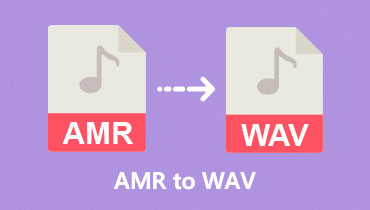5 Penukar AMR ke MP3 Terbaik pada 2025
Pada asalnya, AMR ialah format yang direka untuk aplikasi pengekodan pertuturan yang mungkin ditemui dalam pelbagai konteks, seperti rakaman suara dan telefon mudah alih. Walau bagaimanapun, apabila ia berkaitan dengan keserasian dan perkongsian audio yang lebih luas, format MP3 selalunya diutamakan. Sebenarnya, ia telah diisytiharkan sebagai format audio universal. Inilah sebabnya mengapa keperluan untuk menukar format fail daripada AMR kepada MP3 format timbul dalam alam dinamik audio digital ini.
Jika anda ingin mengurus dan berkongsi fail AMR anda dengan mudah, menukarnya daripada format AMR kepada MP3 ialah pilihan yang bagus. Panduan ini akan menunjukkan kepada anda kaedah dan alat terbaik untuk melakukan ini. Dengan petua ini, anda akan dapat bekerja dengan audio digital dengan lebih lancar dan mudah.
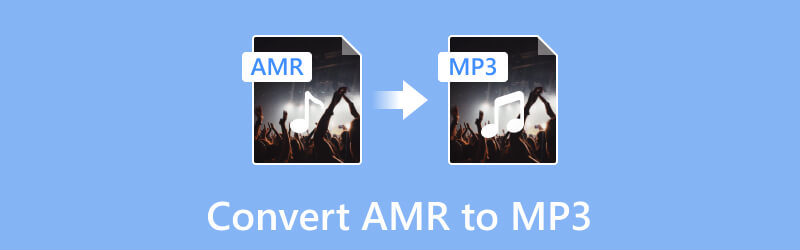
KANDUNGAN HALAMAN
- Bahagian 1. Tukar AMR kepada MP3 Menggunakan Penukar Media Terbaik pada PC
- Bahagian 2. Tukar AMR ke MP3 Online Secara Efisien secara Percuma
- Bahagian 3. Tukar Fail AMR kepada MP3 pada Android
- Bahagian 4. Bagaimana untuk Mengubah AMR kepada Fail MP3 pada iPhone
- Bahagian 5. Soalan Lazim tentang MP3 dan AMR
Bahagian 1. Tukar AMR kepada MP3 Menggunakan Penukar Media Terbaik pada PC
Apakah penukar media terbaik pada Windows dan Mac? Inilah dia, yang Penukar Video Vidmore. Ia adalah penukar AMR kepada MP3 yang berkuasa, komprehensif dan boleh dipercayai. Penukar cemerlang dalam menyampaikan prestasi terbaik sambil memastikan anda mempunyai proses penukaran yang berkualiti tinggi, pantas dan pukal. Sementara itu, antara muka mesra pengguna menjadikan navigasi anda mudah dan pantas. Dengan hanya beberapa langkah mudah, anda boleh menukar fail AMR anda dengan mudah kepada MP3 atau format audio lain seperti WMV, M4A, FLAC, WMA dan 200 lagi.
Lebih-lebih lagi, program komprehensif ini melangkaui penukaran yang mudah tetapi pantas sebanyak 50 kali lebih pantas. Selain itu, ia menawarkan ciri praktikal tambahan yang boleh anda gunakan untuk fail audio dan video anda. Dengan alat yang menakjubkan ini, anda boleh mengedit audio, menggabungkan fail audio, menyesuaikan parameter audio, meningkatkan audio dan juga menyegerakkan audio dengan video.
Cara Menukar AMR kepada MP3 dengan Cekap
Langkah 1. Muat turun, Pasang dan Lancarkan
Mari mulakan dengan memuat turun dan memasang alat perisian pada komputer anda. Gunakan butang Muat Turun Percuma di bawah dan klik satu untuk proses pemerolehan yang lebih selamat.
Langkah 2. Muat Naik Fail AMR Pukal
Lancarkan penukar. Kemudian, mula mengimport fail AMR pukal dengan mengklik butang Plus yang terletak di bahagian atas sebelah kiri ruang kerja alat. Sebagai alternatif, anda boleh menyeret fail AMR ke tengah ruang kerja untuk pendekatan yang lebih pantas.
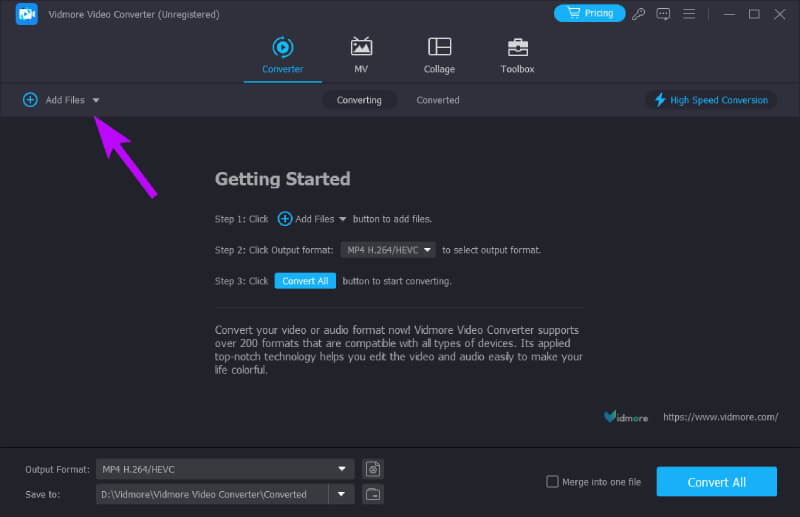
Langkah 3. Pilih Format Output
Mula memilih format MP3 sebagai output anda selepas memuat naik fail AMR. Bagaimana hendak melakukannya? Hanya pergi ke Tetapan Format bahagian, yang anda akan dapati di bahagian ekor setiap fail. Selepas mengklik, anda akan dibawa ke halaman seterusnya, di mana anda perlu mengklik menu tab Audio dan memilih format MP3.
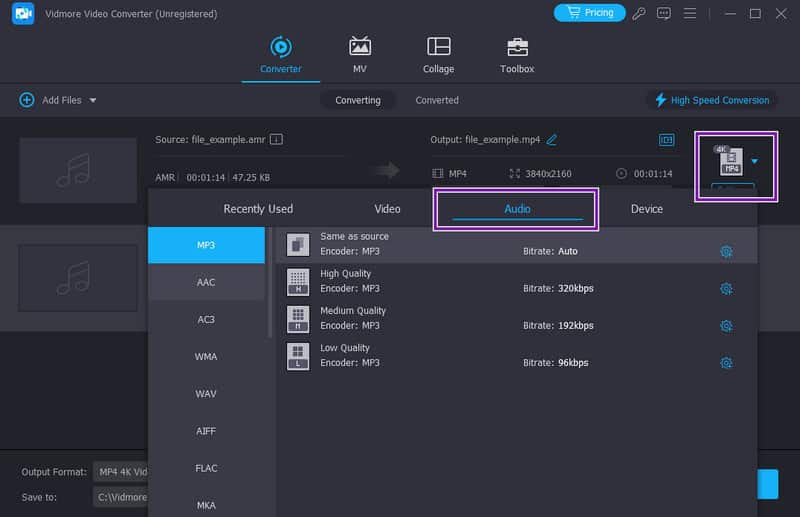
Langkah 4. Tukar AMR kepada MP3
Selepas memilih format MP3 sebagai output anda, anda boleh memilih untuk mengedit pra-output dengan mengklik butang Bintang atau Gunting. Selain itu, anda boleh memilih folder destinasi yang anda inginkan dengan mengklik butang anak panah pada bahagian Simpan Ke dan memilih pilihan Semak Imbas dan Pilih Folder dari sana. Jika tidak, anda sudah boleh menekan butang Tukar untuk memulakan proses.
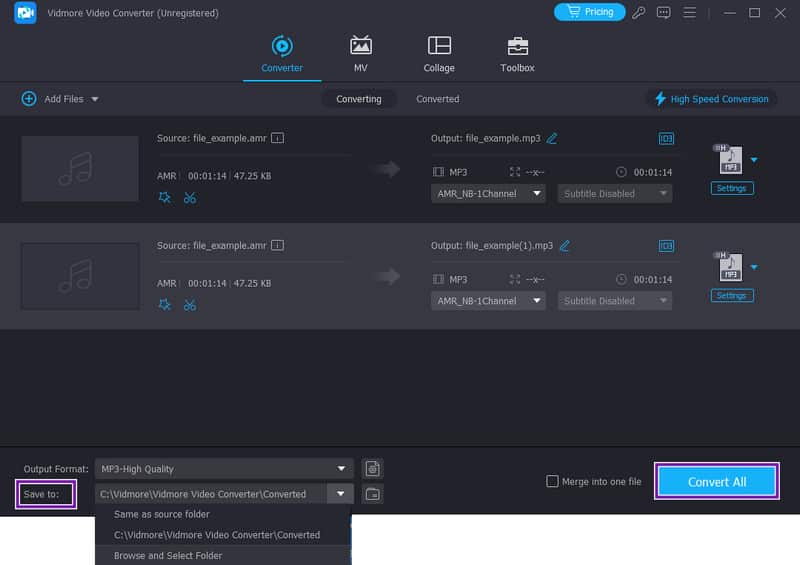
Kelebihan
- Ia adalah penukar multimedia habis-habisan.
- Proses penukaran agak cepat.
- Ia membawa fail output yang ditukar dengan sempurna.
- Anda boleh menukar fail pukal serentak.
- Ia bukan alat dengan keluk pembelajaran yang curam.
- Banyak pilihan format disokong.
Keburukan
- Anda boleh menggunakannya secara percuma, tetapi ia bukan alat percuma sepenuhnya.
- Ia tidak tersedia di Linux.
Bahagian 2. Tukar AMR ke MP3 Secara Online dengan Cekap
Jika anda mahukan penukar AMR ke MP3 dalam talian dengan proses yang cekap, kemudian gunakan Convertio. Convertio ini ialah platform penukaran fail berasaskan web yang memudahkan penukaran pelbagai fail audio, termasuk AMR, kepada format yang digunakan secara meluas seperti MP3. Anda boleh menavigasi ke tapak web alat dengan mudah dengan memuat naik fail AMR anda dan memilih MP3 sebagai format output yang anda inginkan. Tambahan pula, platform ini menawarkan antara muka yang mesra pengguna, dan ia menyokong pelbagai format fail. Secara keseluruhannya, ia menyediakan penyelesaian yang mudah dan boleh diakses untuk individu yang mencari cara yang cepat dan cekap untuk menukar fail audio AMR kepada format MP3 yang lebih serasi secara universal secara percuma tanpa pemasangan perisian tambahan.
Bagaimana untuk Menukar AMR ke MP3 Online secara Percuma
Langkah 1. Menggunakan penyemak imbas anda, lawati tapak web Convertio. Teruskan sehingga anda mencapai antara muka utamanya.
Langkah 2. Muat naik fail AMR anda dengan mengklik Pilih Fail butang. Setelah selesai, anda boleh memilih format output yang anda inginkan, iaitu MP3.
Langkah 3. Kemudian, klik butang Tukar untuk memulakan proses. Setelah selesai, klik butang Muat turun untuk mengeksport output anda.
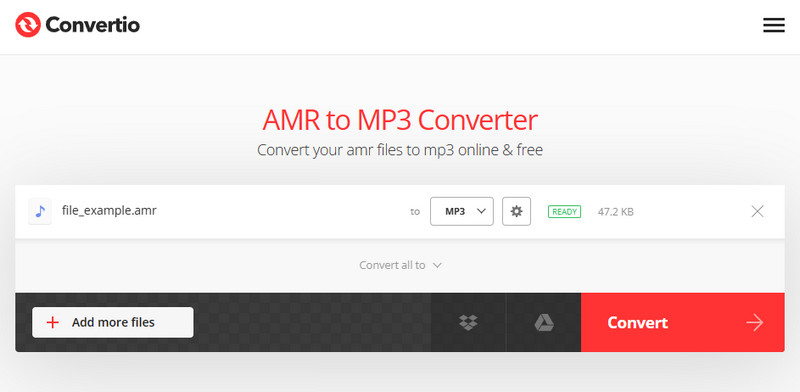
Kelebihan
- Serasi dengan pelbagai format media.
- Ia datang dengan penukaran kelompok.
- Ia mempunyai antara muka yang mesra pengguna.
Keburukan
- Ia bergantung pada internet.
- Anda mungkin mengalami kehilangan kualiti.
- Dengan had saiz fail.
Bahagian 3. Tukar Fail AMR kepada MP3 pada Android
Bolehkah anda mempunyai apl penukar audio-ke-MP3 AMR yang sah pada Android? Ya, anda boleh, dan kami telah membantu anda tentang perkara ini! Anda boleh mempunyai aplikasi AMR to MP3 Converter. Aplikasi ini dibangunkan oleh AppGuru, pembangun yang boleh dipercayai yang menawarkan beberapa penukar media dan aplikasi pemain. Selain itu, aplikasi ini membolehkan anda merakam, mengedit, menggabungkan dan mengeksport fail audio ke pelbagai format seperti AMR NB, AMR WB, MP3, OGG, M4A dan WAV. Walau bagaimanapun, apabila antara muka memaparkan beberapa iklan, anda boleh mengabaikannya. Apakah langkah untuk menukar fail audio anda dengan apl ini? Cari mereka di bawah.
Langkah 1. Pasang apl penukar pada peranti Android anda dan lancarkannya.
Langkah 2. Sebaik sahaja anda melancarkannya, ia akan mengesan fail AMR yang anda ada pada storan setempat anda secara automatik. Pilih fail AMR dan ketik butang Tukar.
Langkah 3. Kemudian, pilih MP3 sebagai format output anda, pilih folder output, dan ketik butang Tukar selepas itu.
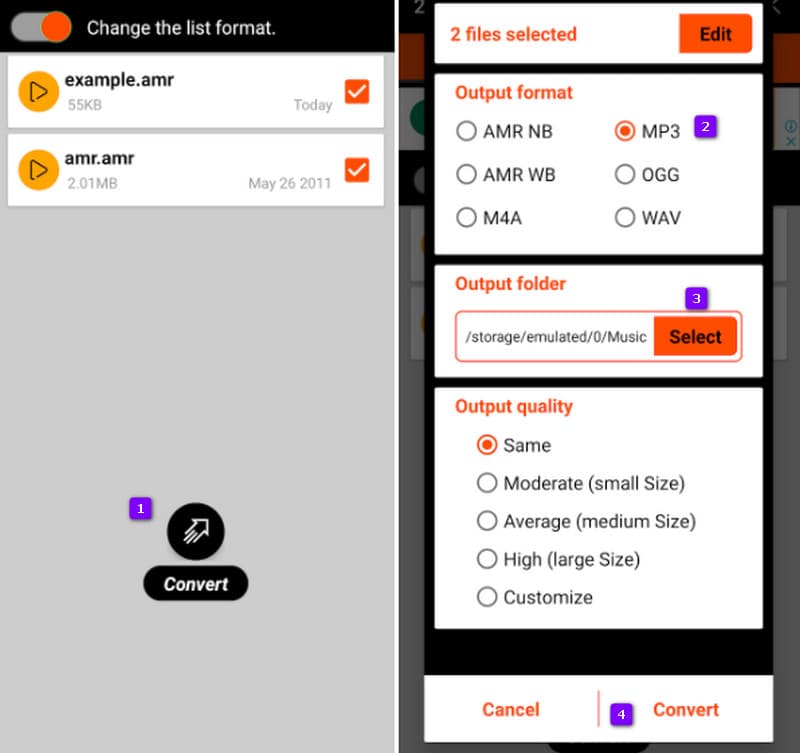
Kelebihan
- Anda boleh menggunakannya secara percuma.
- Mudah untuk memuat turun dan memasang.
- Banyak fail audio yang disokong.
- Anda boleh memilih kualiti output.
Keburukan
- Ia datang dengan iklan yang menjengkelkan.
- Keluaran mungkin lossy.
Bahagian 4. Bagaimana untuk Mengubah AMR kepada Fail MP3 pada iPhone
Bagi mereka yang menggunakan iPhone, terdapat juga satu penukar AMR kepada MP3 yang bagus untuk anda, bernama iConv. Dicipta oleh Evan Hurst, iConv menonjol sebagai yang popular Penukar MP3 mampu mengendalikan penukaran audio dan video.
Selain itu, aplikasi penukar ini mempunyai antara muka yang mesra pengguna dan menyokong fungsi drag-and-drop yang mudah dengan saiz fail kira-kira 70MB. Paling penting, ia cemerlang dalam menukar fail AMR kepada format audio MP3 tanpa menjejaskan kualiti. Ia juga boleh mengurangkan saiz fail untuk perkongsian yang lebih mudah sebagai tujuan tambahan.
Langkah 1. Dapatkan apl daripada App Store anda dan hidupkannya.
Langkah 2. Setelah dibuka, ketik butang Plus untuk memuat naik fail AMR anda.
Langkah 3. Pilih fail sumber anda, kemudian ketik butang Pengekstrakan Audio untuk memilih format MP3. Selepas itu, ketik butang Tukar untuk memulakan proses penukaran.
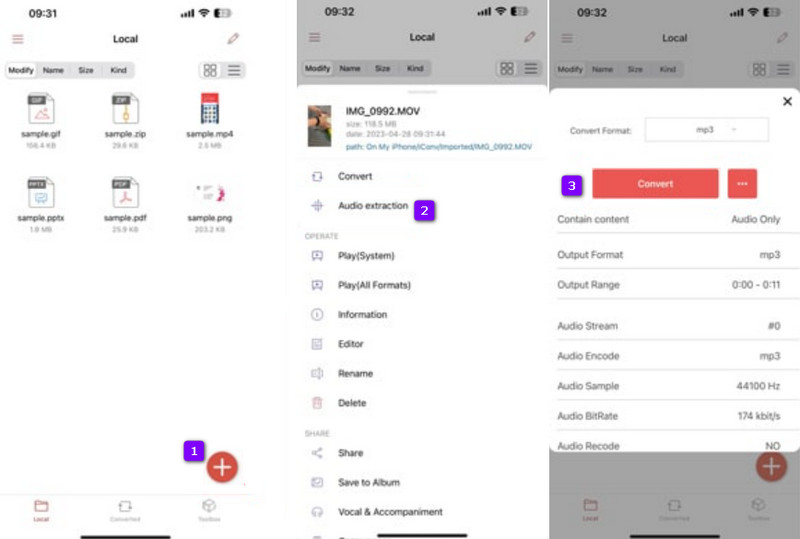
Kelebihan
- Ia mesra pengguna.
- Ia mempunyai kelajuan penukaran yang cepat.
- Ia datang dengan ciri tambahan.
Keburukan
- Sokongannya untuk format adalah terhad.
- Ia kadang-kadang terhempas.
Bahagian 5. Soalan Lazim tentang MP3 dan AMR
Apakah kualiti audio AMR?
Audio AMR mencapai pemampatan yang baik, tetapi kualitinya lebih rendah berbanding dengan format yang dioptimumkan untuk muzik.
Apakah perbezaan antara MP3 dan AMR?
MP3 digunakan secara meluas pemampatan audio format yang sesuai untuk jenis audio dan muzik. Sementara itu, AMR digunakan untuk pemampatan pertuturan dengan lebar jalur yang lebih sempit, menghasilkan kualiti yang lebih rendah tetapi saiz fail yang lebih kecil berbanding MP3.
Bagaimanakah saya memainkan fail audio AMR?
Untuk memainkan fail AMR, anda boleh menggunakan pemain multimedia yang menyokong format, seperti MPC-HC, Pemain Media VLC atau aplikasi mudah alih lain.
Kesimpulannya
Artikel ini mengumpulkan yang terbaik AMR kepada MP3 penukar untuk membantu anda kerana AMR telah mengurangkan penggunaannya selama ini. Kita tidak boleh menyalahkannya kerana MP3 adalah yang paling banyak digunakan hari ini, kerana ia serasi dengan hampir semua pemain media. Alat penukar di atas ialah pendekatan terbaik yang boleh anda miliki, jadi cuba sekarang, terutamanya Penukar Video Vidmore.